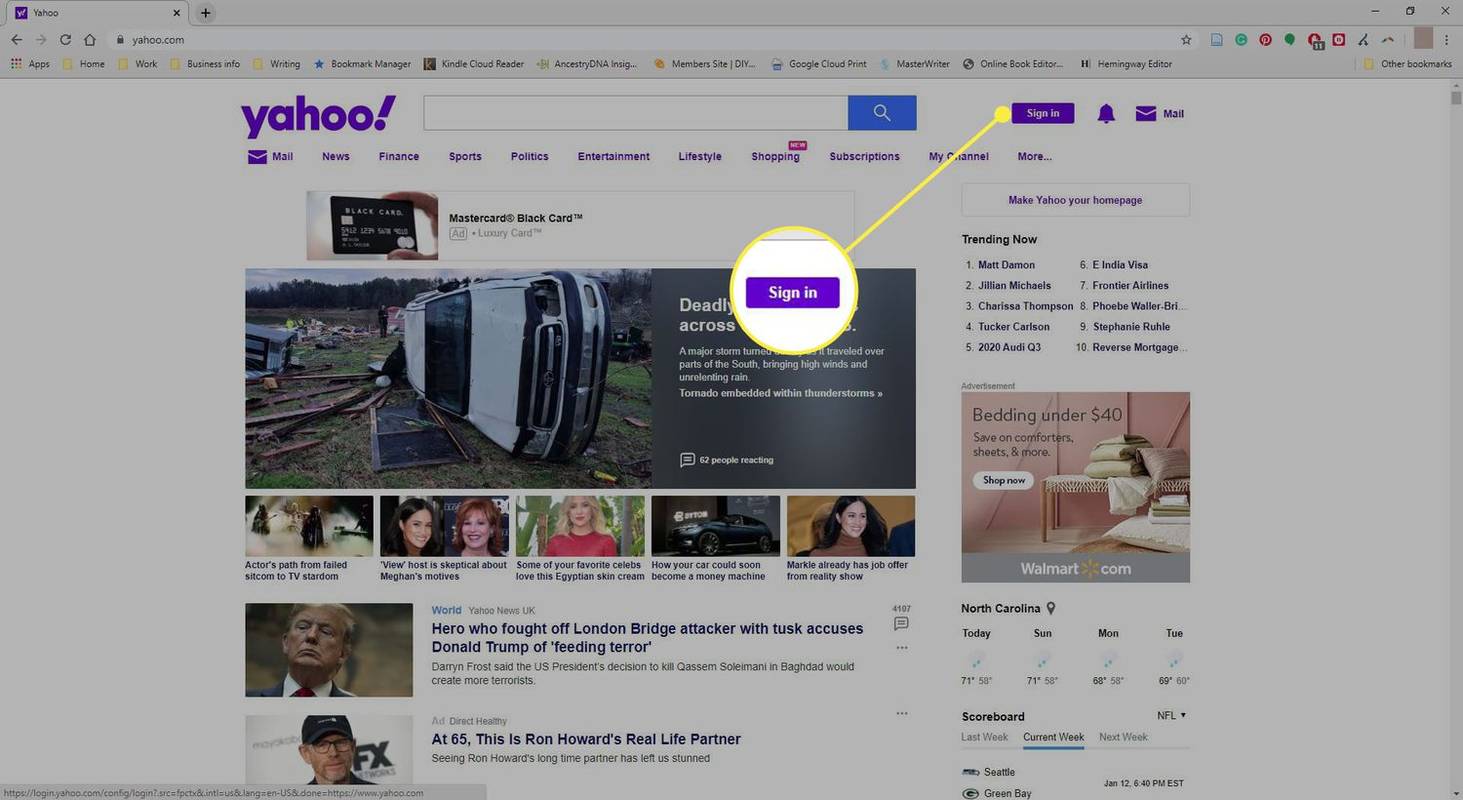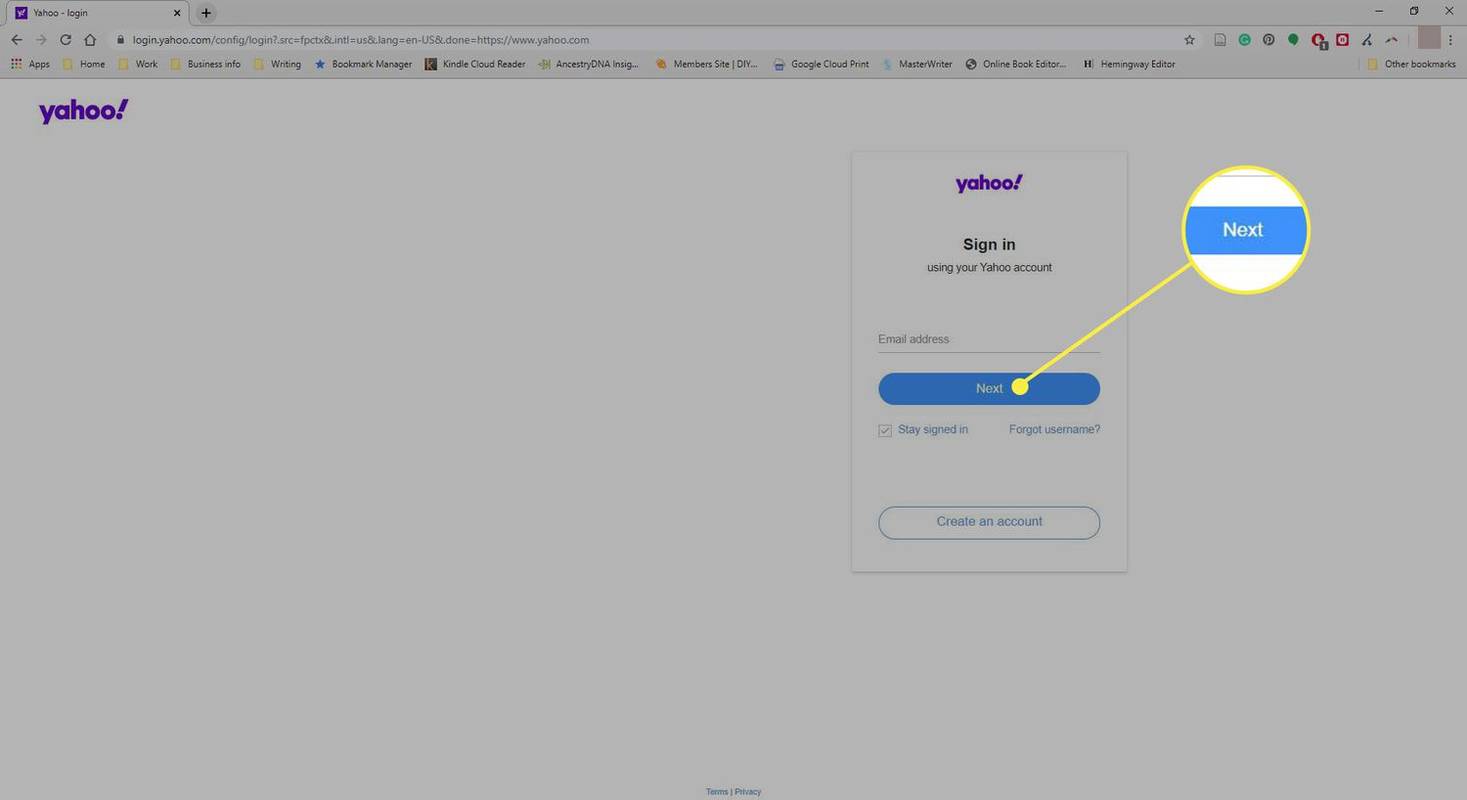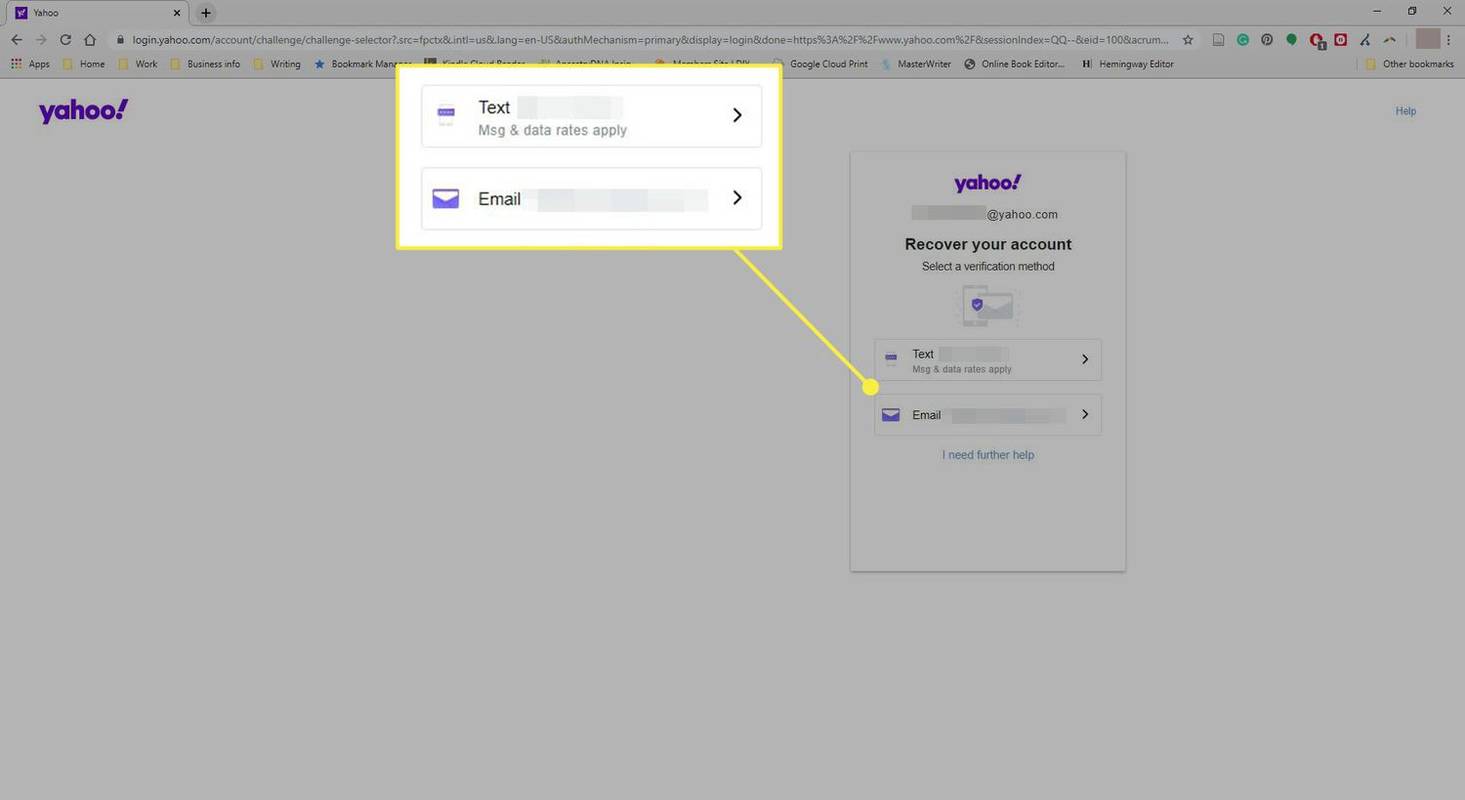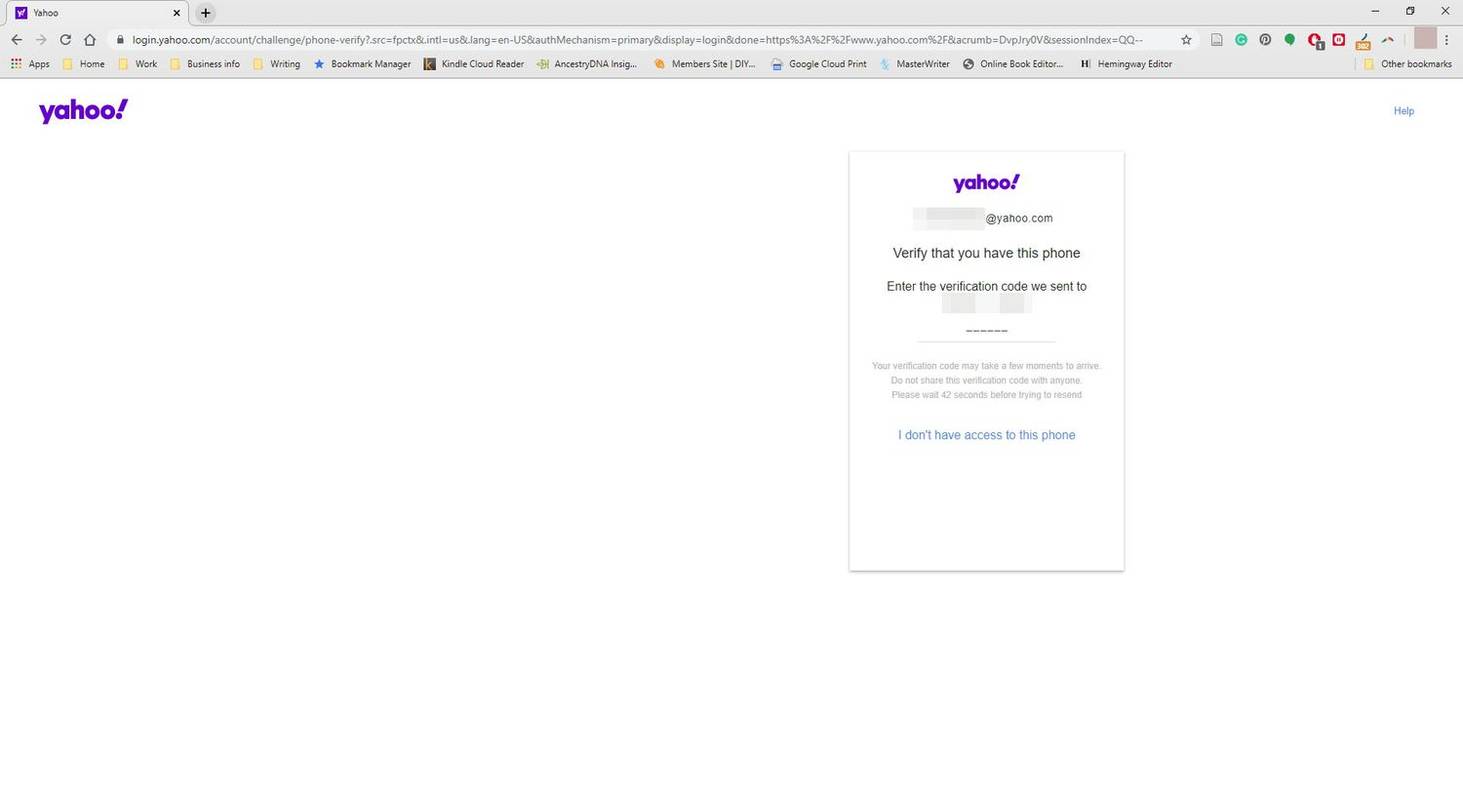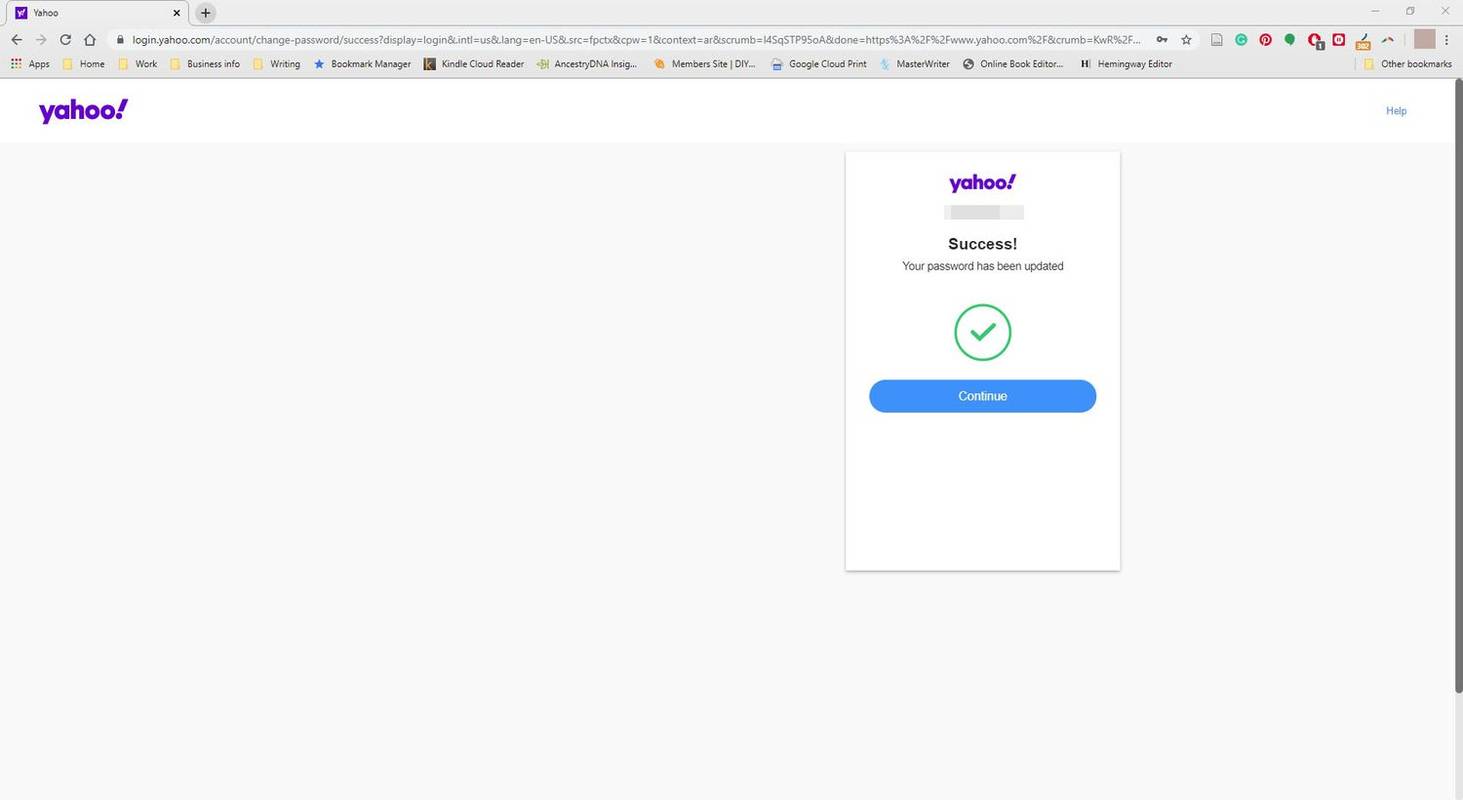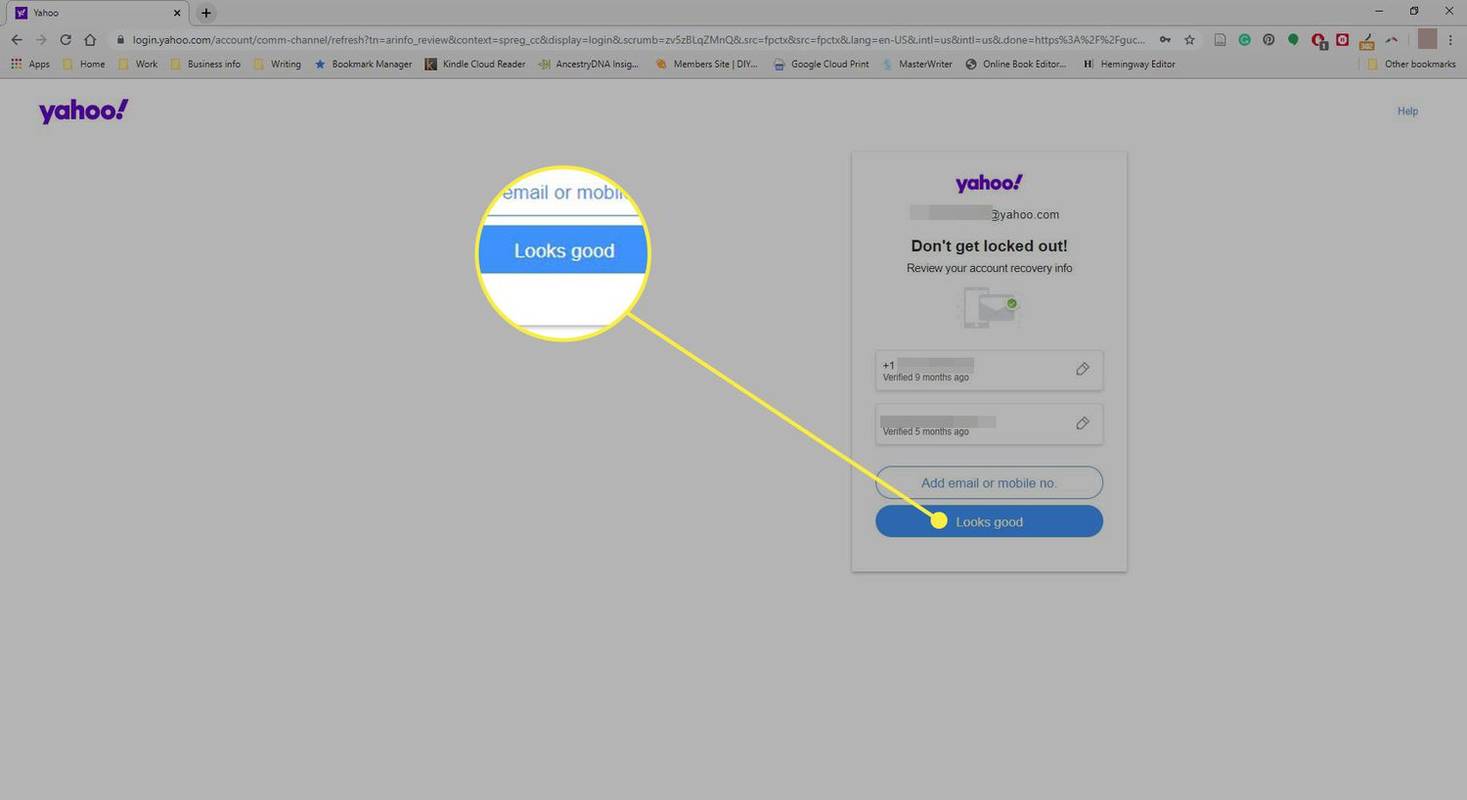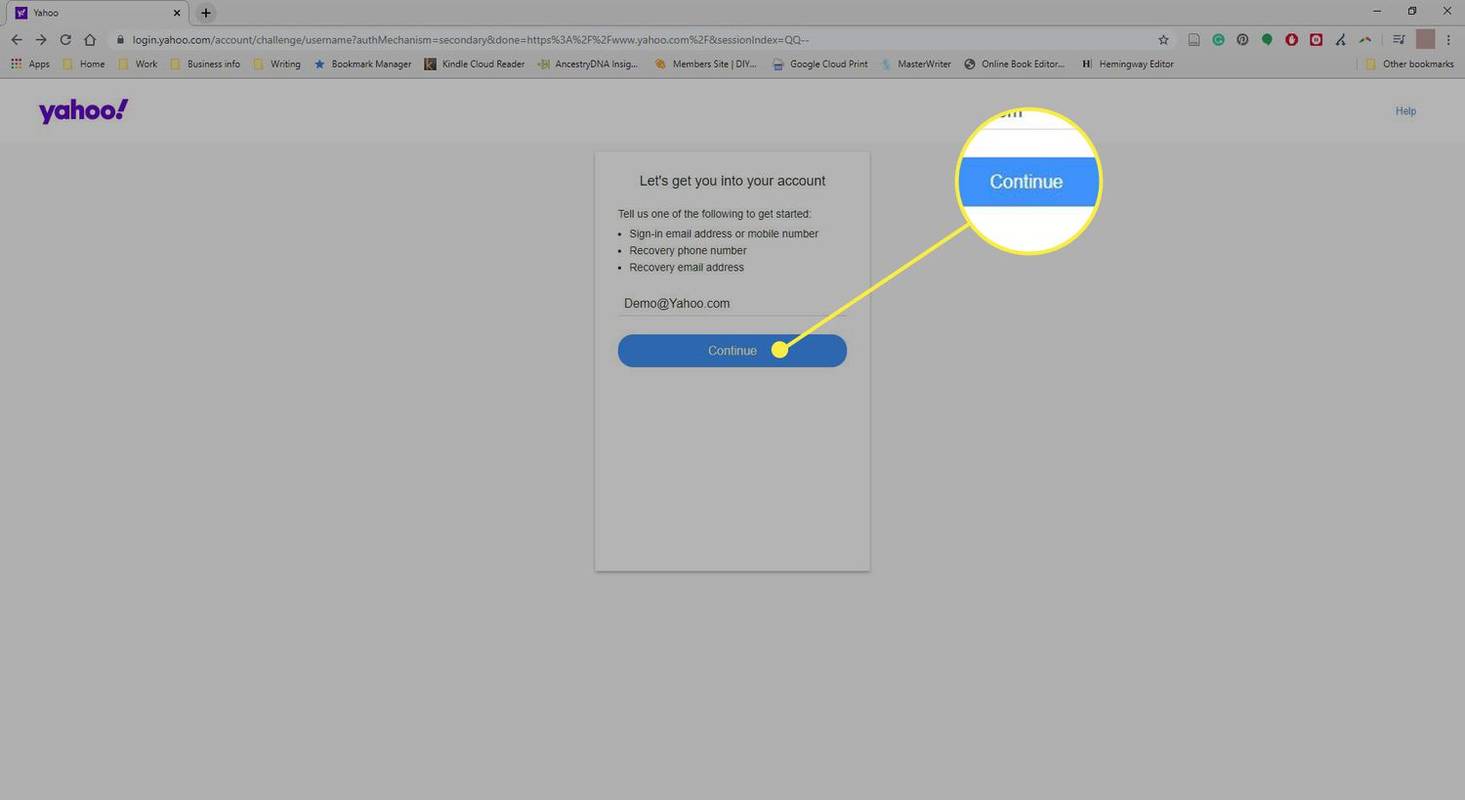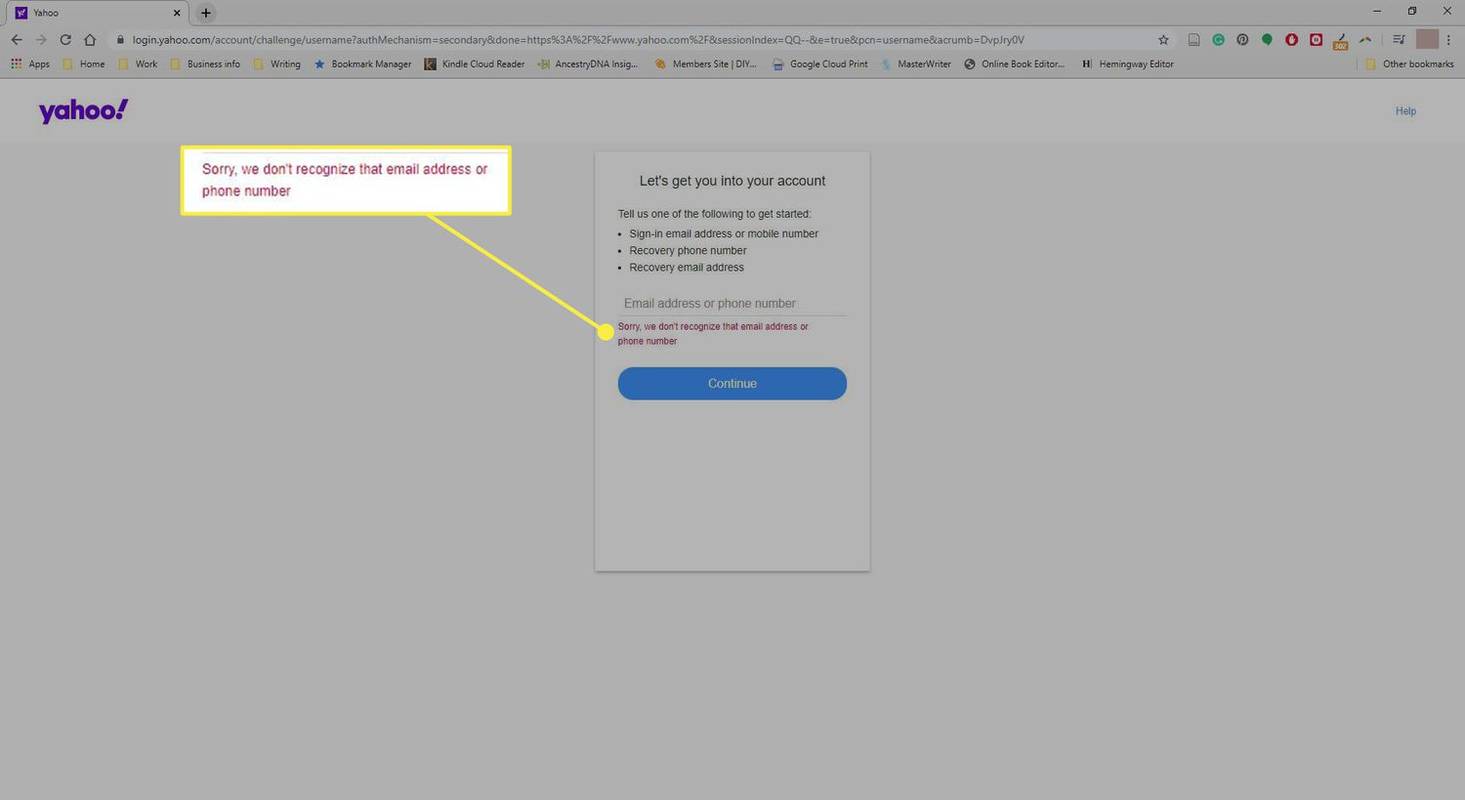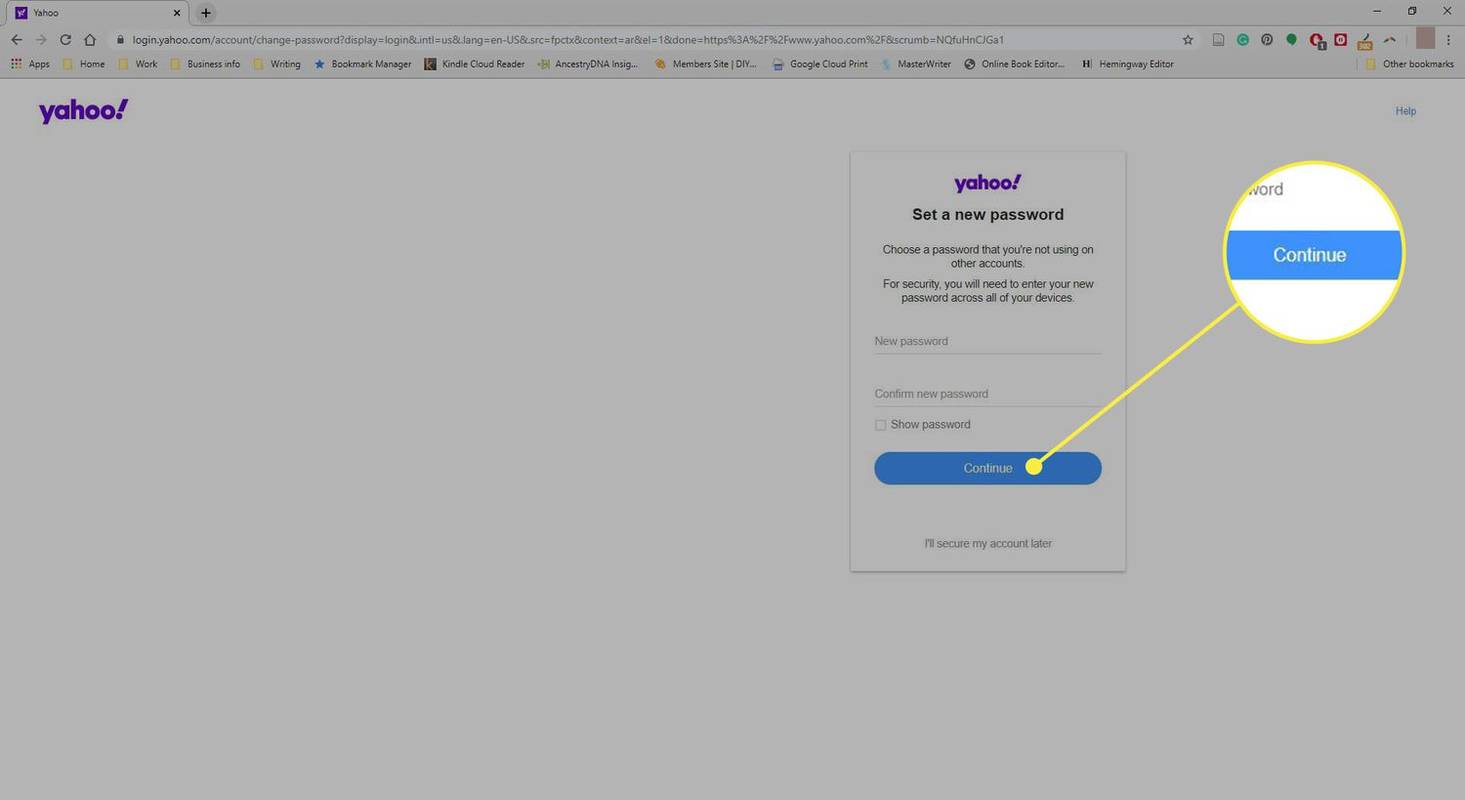Mida teada
- Logige Yahoosse sisse kustutatud e-posti aadressiga. Valige Edasi , valige taastamise meetod ( Tekst või Meil ) ja järgige juhiseid.
- Konto kustutamise kinnitamiseks minge lehele Unustasin kasutajanime ja sisestage e-posti aadress. Kustutatud kontosid ei tuvastata.
- Enamikul Yahoo Maili kasutajatel on oma kontode taastamiseks aega kuni 30 päeva pärast kustutamist.
Kui Yahoo konto ei ole jäädavalt kustutatud, saate oma Yahoo konto uuesti aktiveerida kahel viisil: minge Yahoo avalehele või kasutage sisselogimisabi. Yahoo konto taastamine toimib järgmiselt.
Kuidas oma Yahoo konto uuesti aktiveerida
Siit saate teada, kuidas oma konto Yahoo avalehel uuesti aktiveerida.
-
Yahoo avalehel valige Logi sisse .
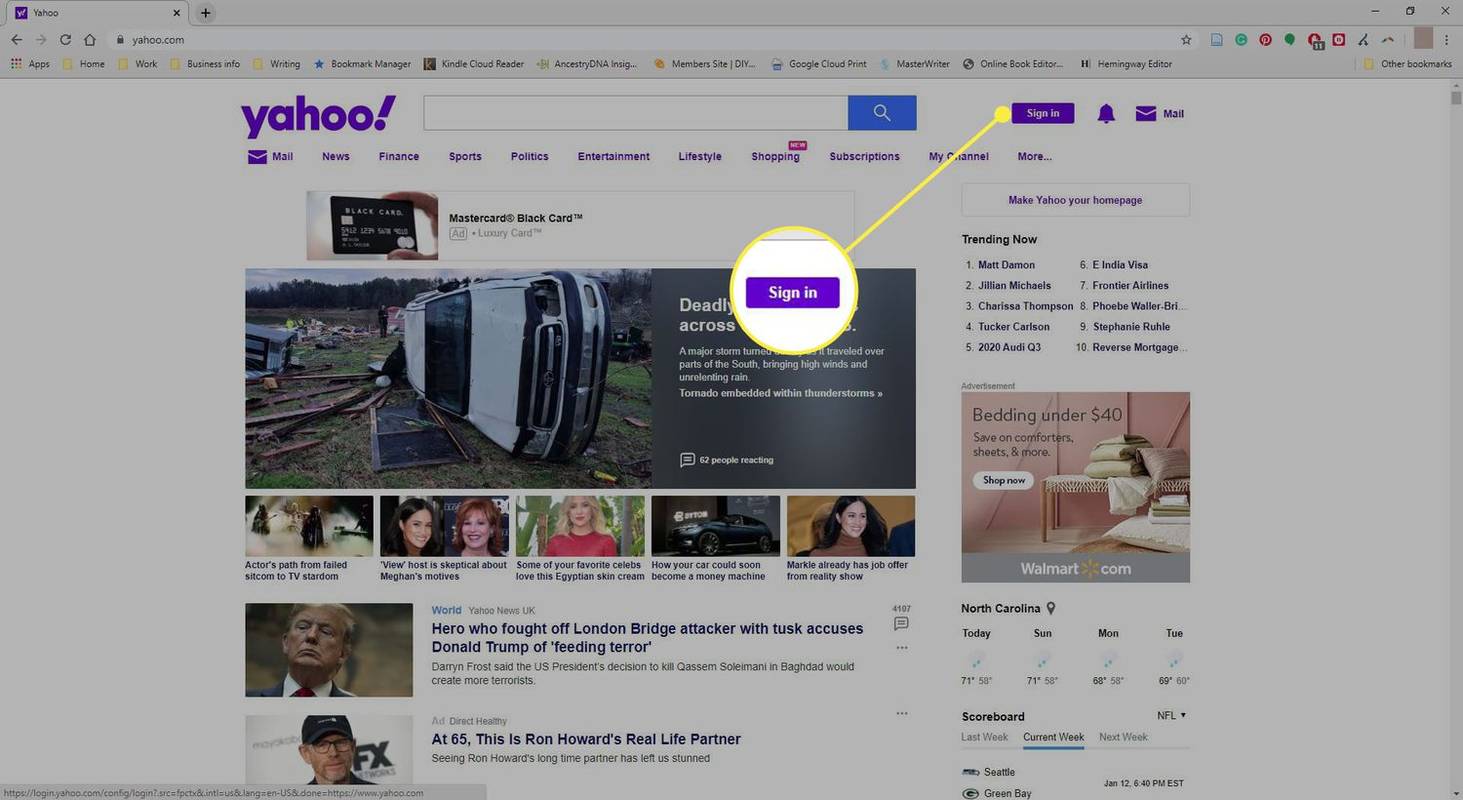
-
Sisestage oma Yahoo e-posti aadress ja seejärel valige Edasi .
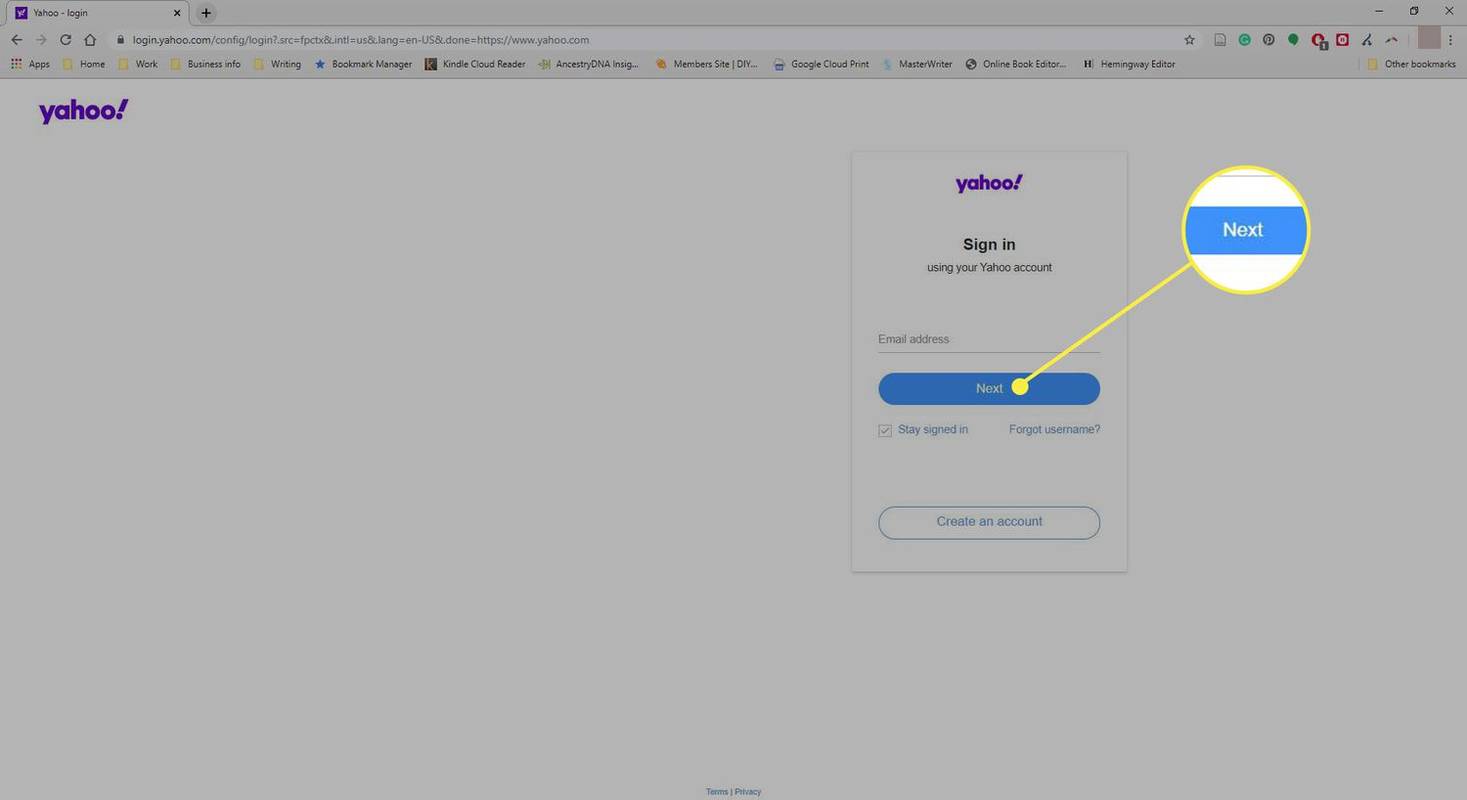
-
Kui teie konto on taastatav, Valige suvand ilmub. Valige oma taastumisviis ( Tekst või Meil ).
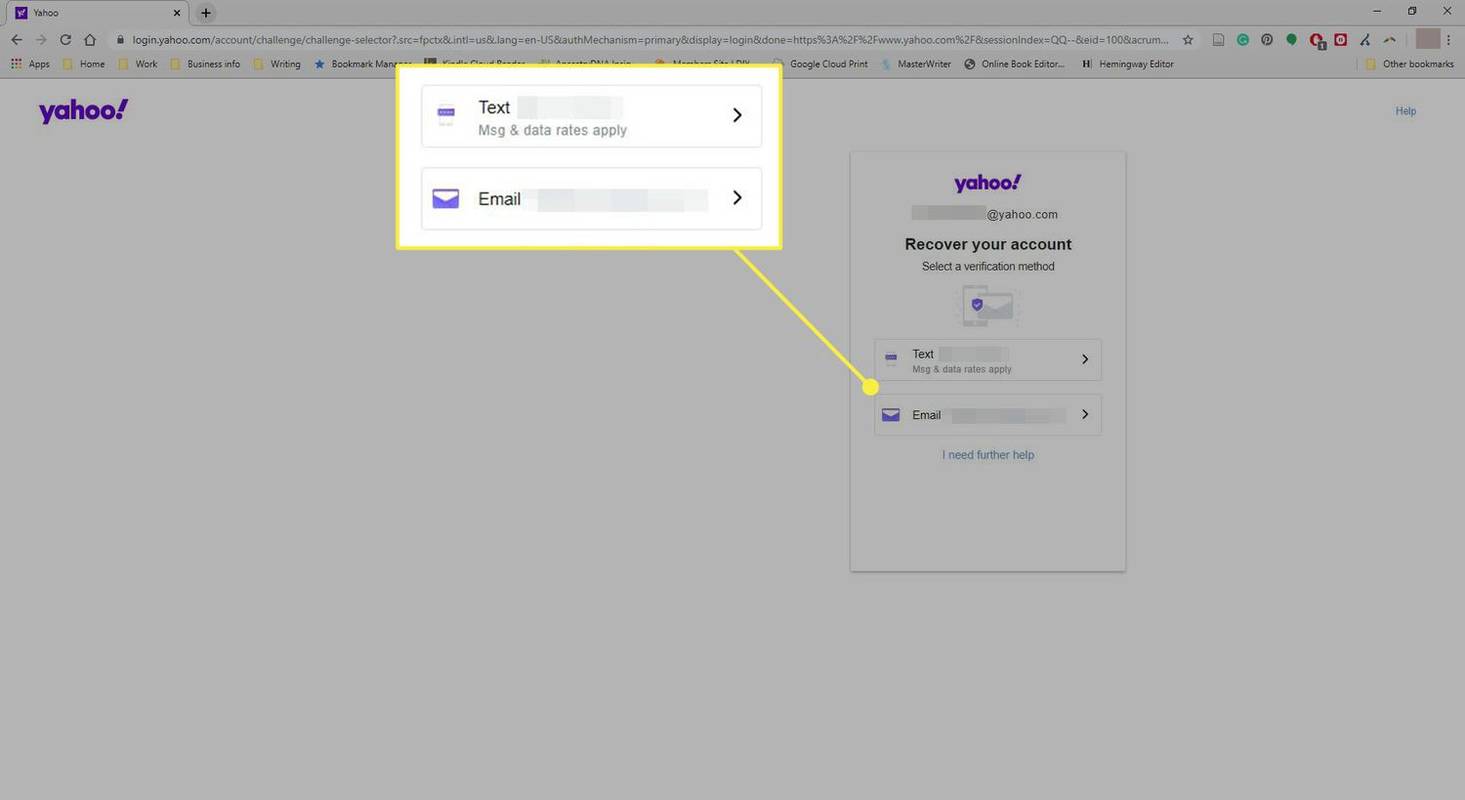
-
Sisestage kinnituskood, mille saite teksti- või meilisõnumis.
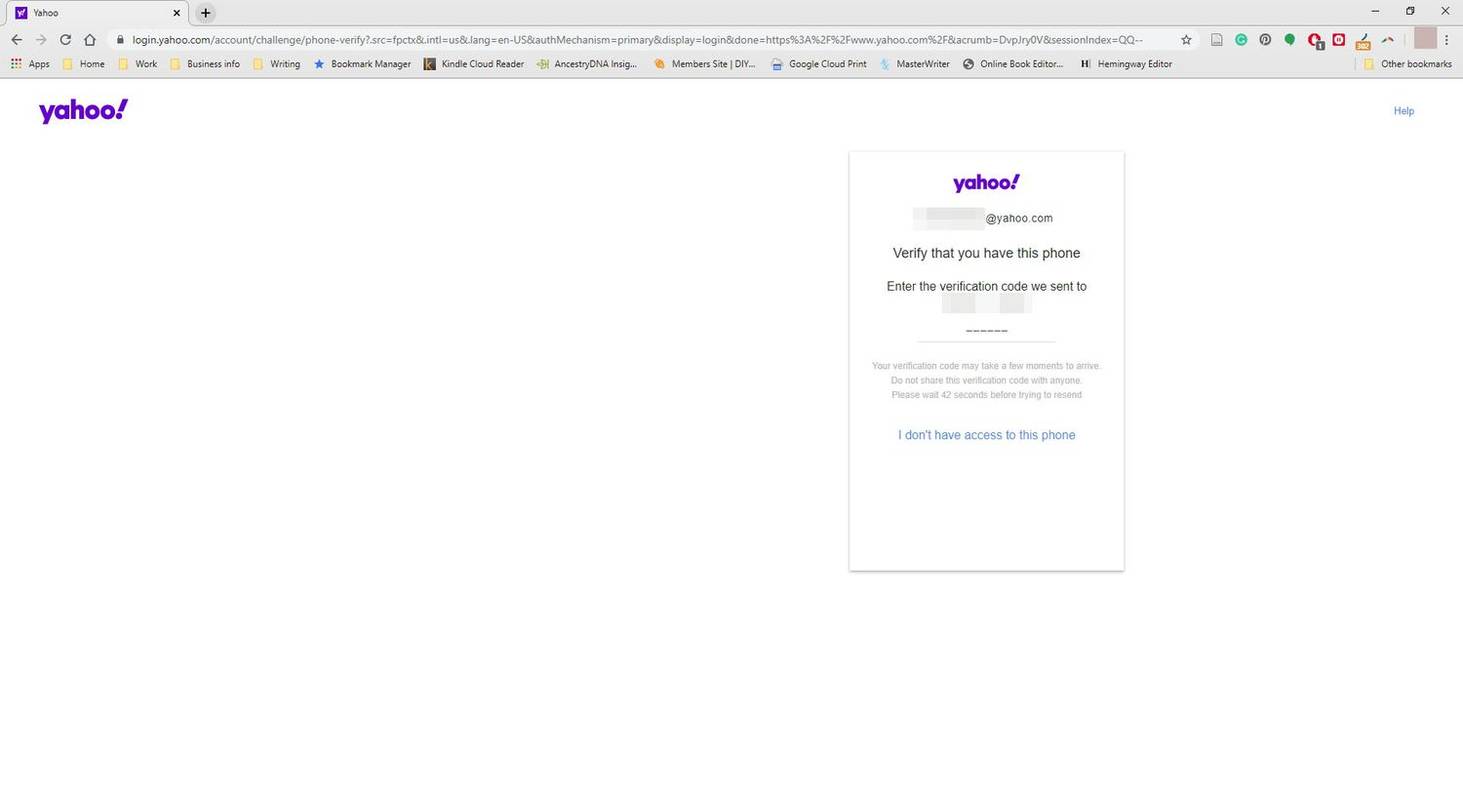
-
Kui kinnituskood on õigesti sisestatud, palutakse teil luua uus parool. Valige Jätka parooli muutmiseks.
-
Valige Jätka uuesti.
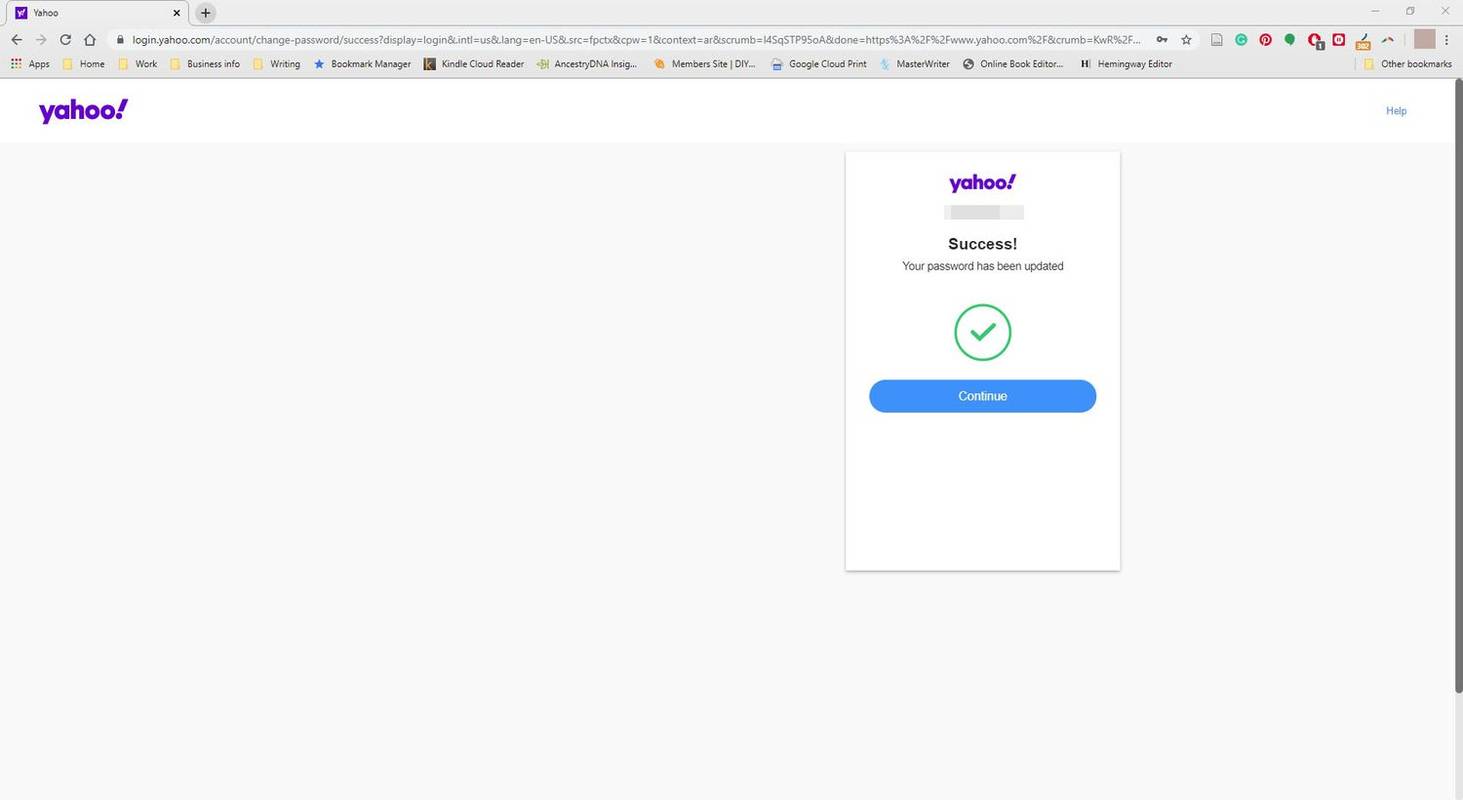
-
Teil võidakse paluda kinnitada oma konto taasteseaded. Valige pliiats muutmiseks või valimiseks Lisa e-posti või mobiili nr kontode lisamiseks. Vastasel juhul valige Näeb hea välja jätkama.
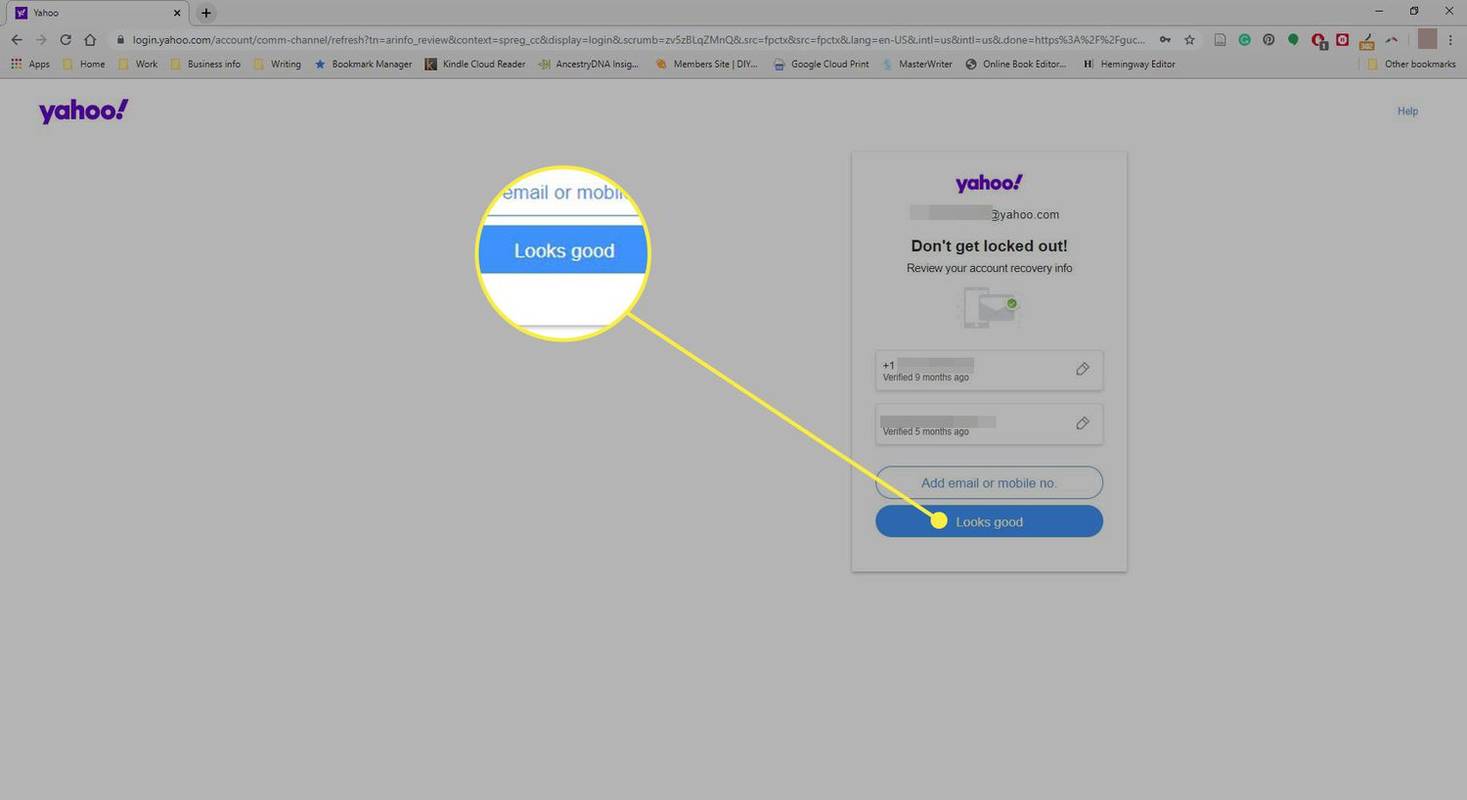
Kuidas kinnitada, et teie Yahoo meilikonto on kustutatud
Et näha, kas teie Yahoo Maili konto on kustutatud:
-
Mine lehele Yahoo konto taastamise leht .
-
Aastal E-posti aadress või telefoninumber väljale, sisestage oma Yahoo e-posti aadress ja seejärel valige Jätka .
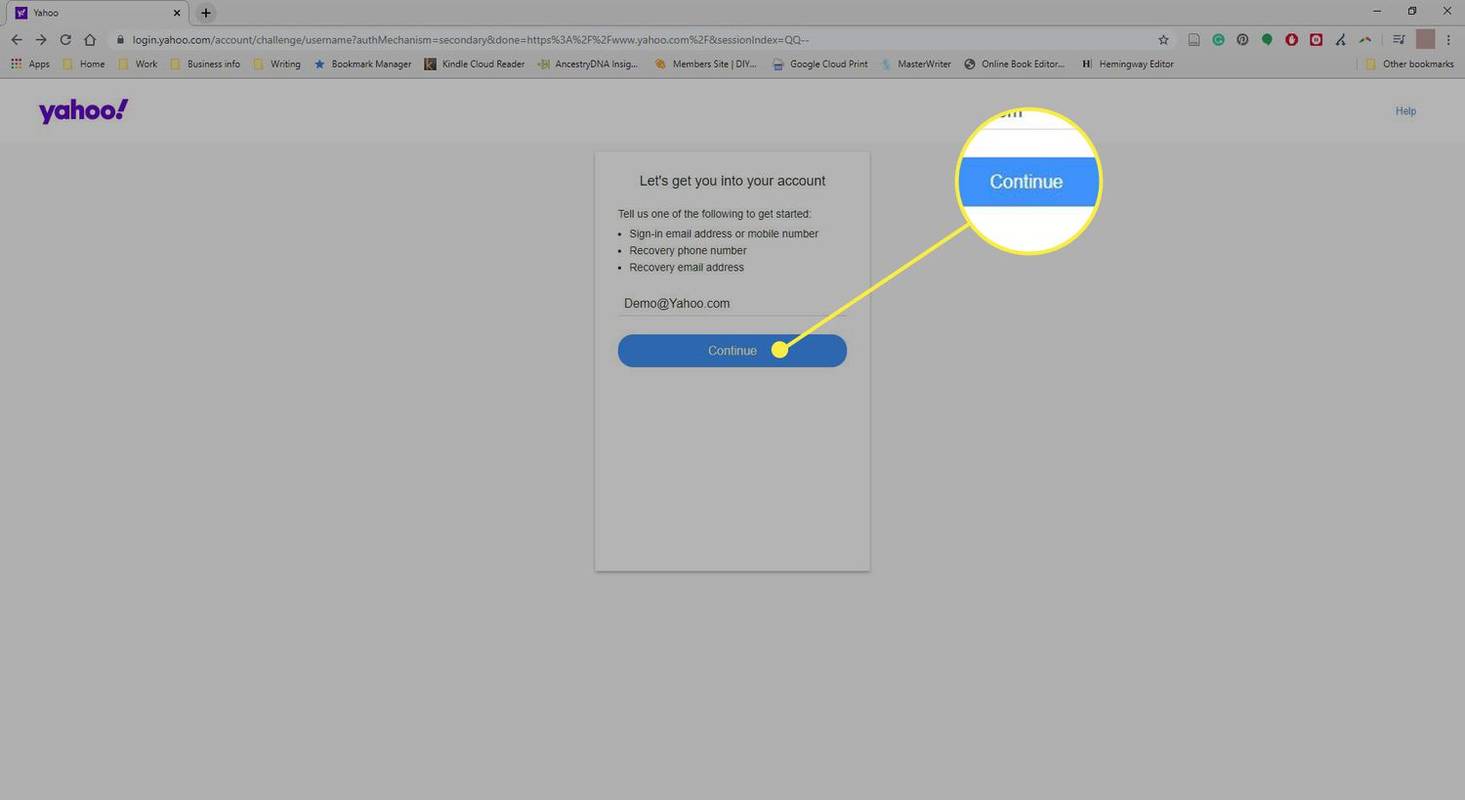
-
Kui teie konto kustutati jäädavalt, näete teadet Kahjuks me ei tunne seda e-posti aadressi või telefoninumbrit .
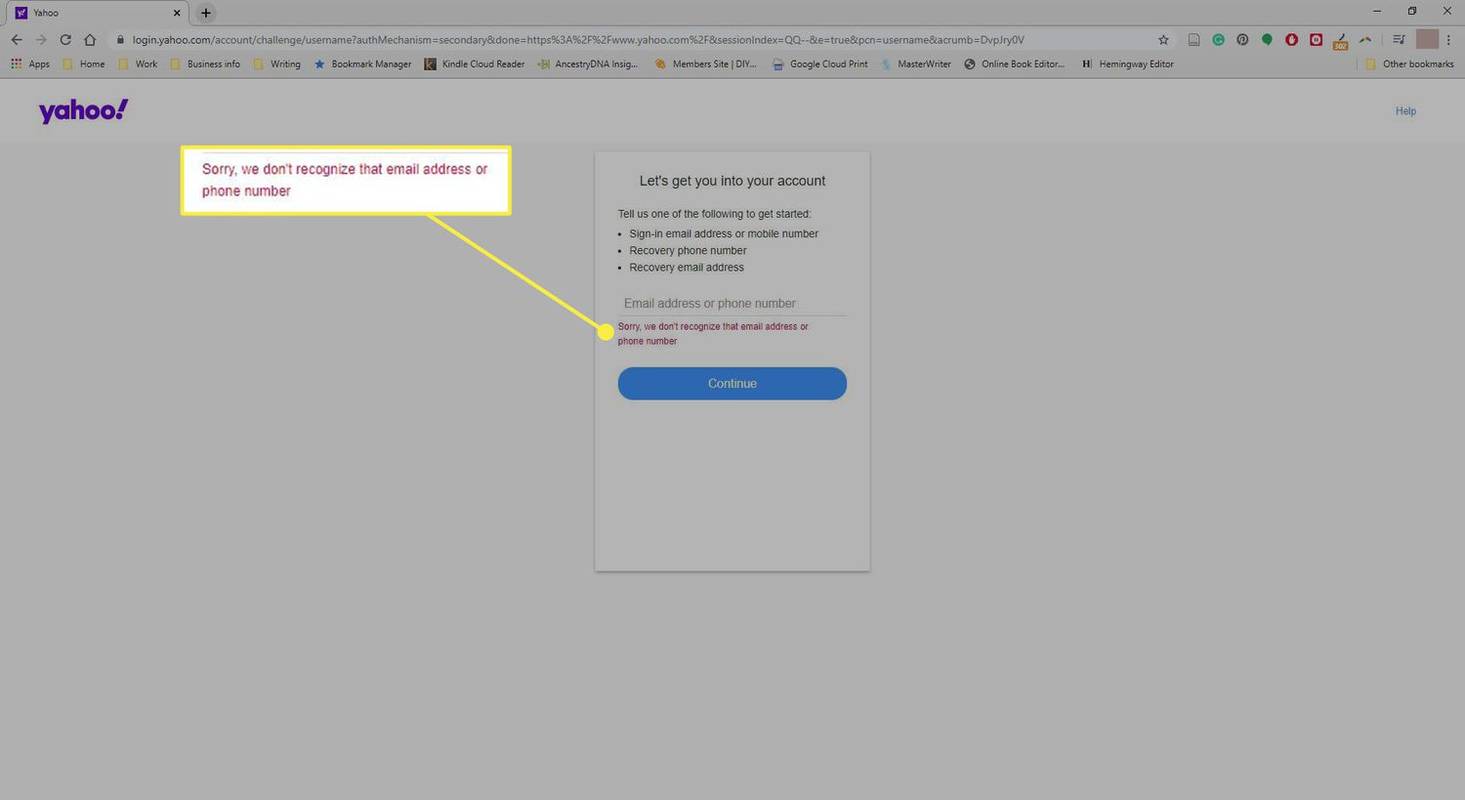
Konto taastamiseks on teil alates kustutamisest aega kuni 30 päeva (Austraalia, India ja Uus-Meremaa kontode puhul ligikaudu 90 päeva ning Brasiilias, Hongkongis ja Taiwanis registreeritud kontode puhul ligikaudu 180 päeva). Pärast seda kustutatakse see Yahoo serveritest jäädavalt ja te ei saa kontot taastada.
Konto uuesti aktiveerimine sisselogimisabilise kaudu
Kui te ei mäleta oma Yahoo Maili parooli:
-
Minge Yahoo konto taastamise lehele.
-
Sisestage oma Yahoo meiliaadress E-posti aadress või telefoninumber välja, seejärel valige Jätka .
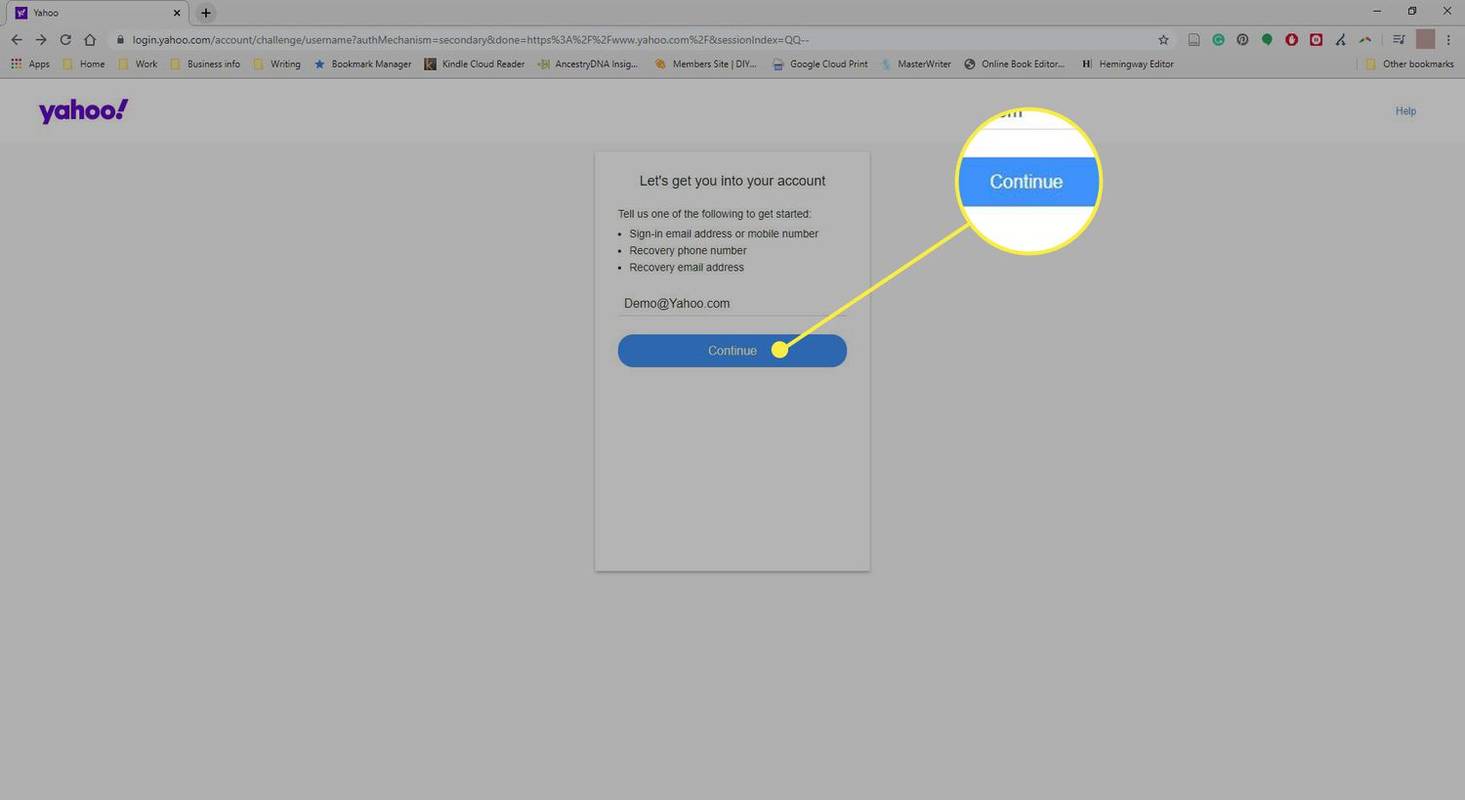
-
Valige kinnitusviis ( Tekst või Meil ).
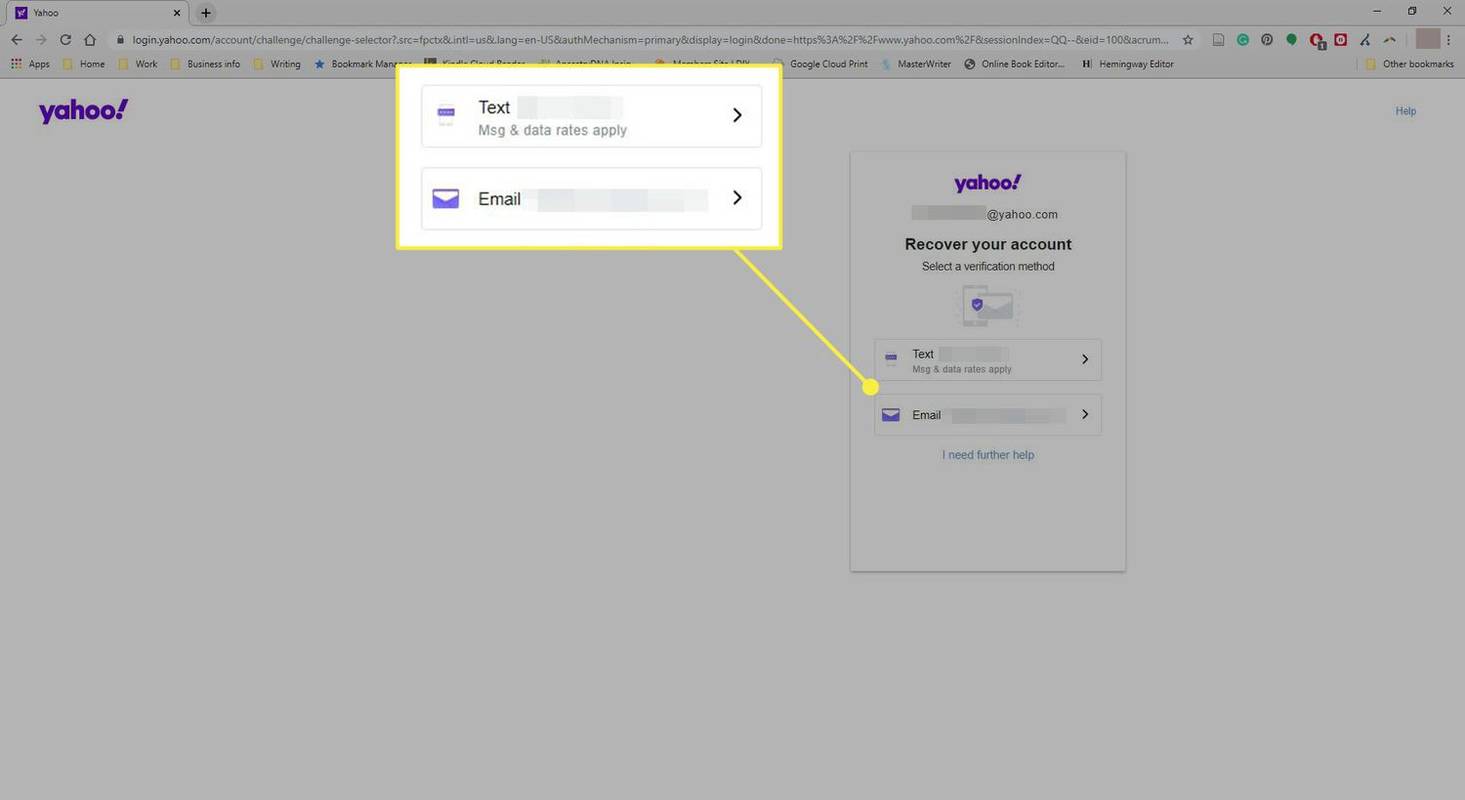
-
Sisestage kinnituskood, mille saite teksti- või meilisõnumiga.
kuidas kedagi Facebookis iPhone'is blokeerida?
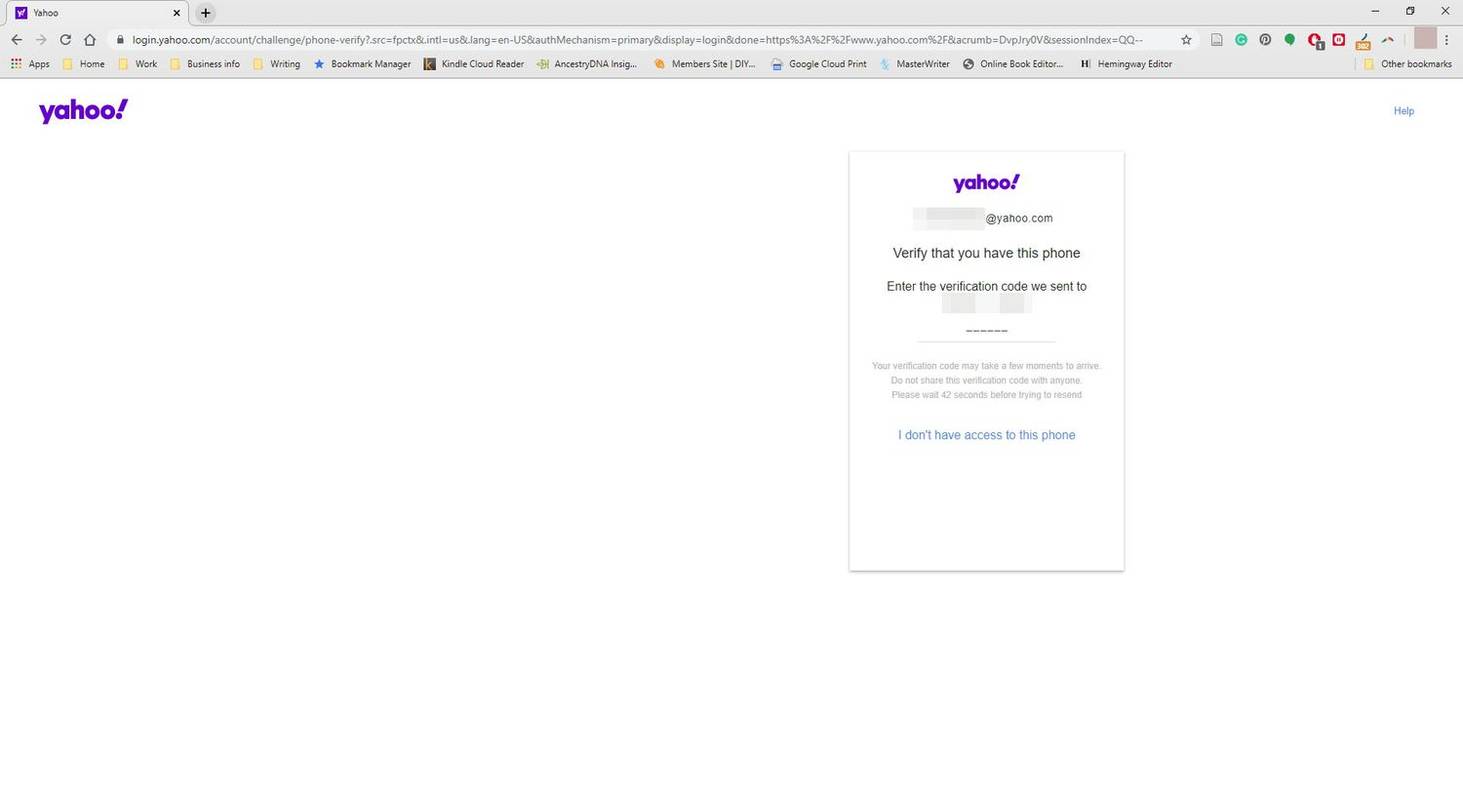
-
Kui kinnituskood on õigesti sisestatud, palutakse teil luua uus parool. Valige Jätka parooli muutmiseks või valige Turvastan oma konto hiljem kui tead oma parooli.
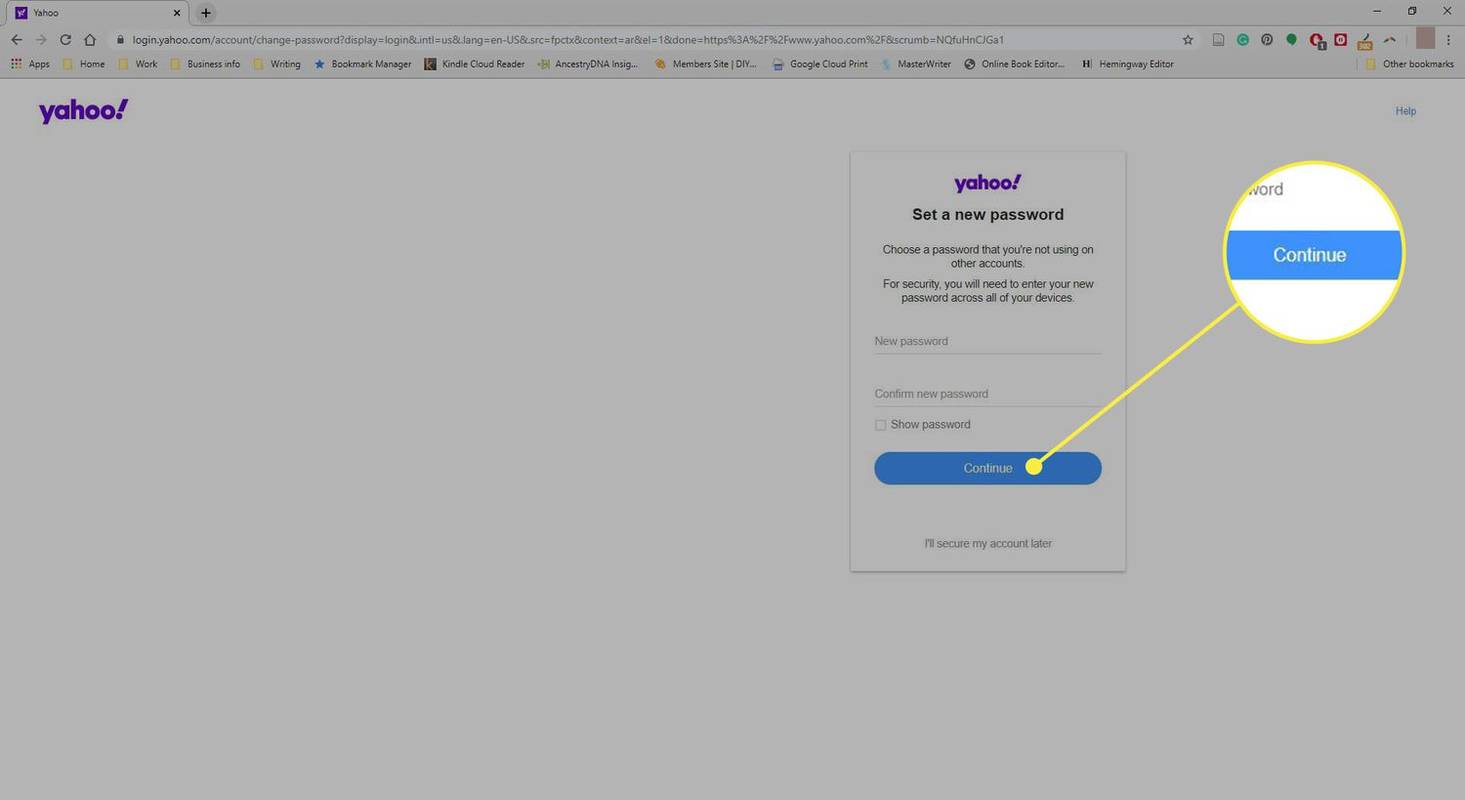
- Mis juhtub, kui kustutate Yahoo konto?
Kui kustutate oma Yahoo konto , eemaldatakse teie meilid ja te kaotate juurdepääsu kõikidele Yahoo teenustesse salvestatud andmetele. Yahoo konto sulgemine ei tühista teie kontoga seotud automaatseid tasusid, seega ärge unustage esmalt need tellimused tühistada.
- Miks Yahoo minu meilikonto kustutas?
Yahoo sulgeb teie konto automaatselt kui te ei logi sisse üle 12 kuu. Yahoo sulgeb ka teie konto, kui rikute teenusetingimusi.
- Kuidas taastada Yahoo kontol kustutatud e-kirju?
Yahoo Mailis kustutatud meili taastamiseks otsige see prügikastist, valige see ja klõpsake siis Liiguta > Postkast . Kui te seda ei näe, saatke Yahoo-le taastamistaotlus.